Så här visar du Google Chrome-aktivitet på Windows 10-tidslinjen

Tidigare begränsades Windows 10-tidslinjen till att endast visa surfhistorik från Edge. Nu har Microsoft en officiell förlängning som stöder Google Chrome.
En av de nya funktionerna som introducerades med Windows 10 1803, alias April 2018 Update, är tidslinjen. Det är en mer robust version av Task View (Alt + Tab) och det visar en historik med appar och dokumentdu har arbetat med - upp till 30-dagars värde. Även om tidslinjen är en användbar funktion har den begränsats till att huvudsakligen visa Windows-appar och Microsoft Edge-historik.
Innan vi fick en officiell Chrome-förlängning, vivisade dig en förlängning från en oberoende utvecklare som heter Timeline Support som låter dig få både Firefox och Chrome-aktivitet på Windows Timeline. Men nu har vi en officiell förlängning från Microsoft. Här är en titt på hur du kommer igång och vad du kan förvänta dig.
Hur man använder Windows 10-tidslinjen Chrome Extension
Ladda ner den officiella Windows 10-tidslinjen Chrometillägg som kallas webbaktiviteter från Chrome Web Store. När du har installerat tillägget måste du logga in på ditt Microsoft-konto och ge det tillstånd att få åtkomst till din kontoinformation.
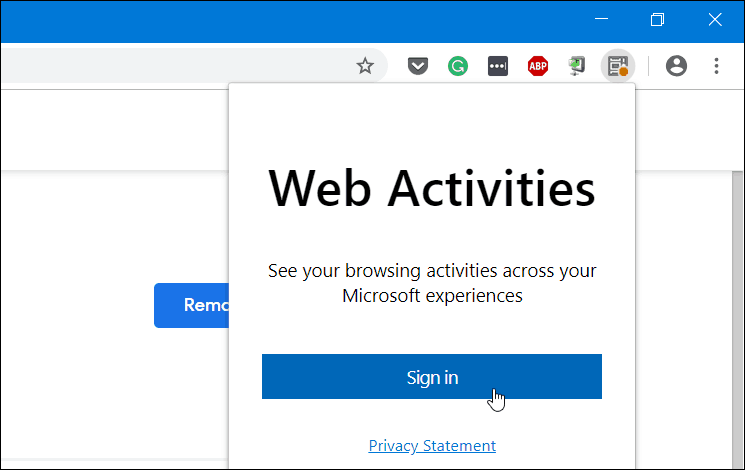
När du har loggat in och beviljat behörigheter blir förlängningsikonen blå och börjar spåra webbplatserna du besöker i Google Chrome och gör den synlig på din tidslinje.

Det är också värt att notera att om du använder Microsoft Launcher på din Android-enhet kommer din Chrome-aktivitet också att synkroniseras till dess tidslinjeaktivitetsavsnitt. Gå till Launcher på din telefon Inställningar> Ditt flöde och växla på tidslinjeomkopplaren. Då ser du din PC-tidslinjeaktivitet - inklusive från Chrome och Edge.
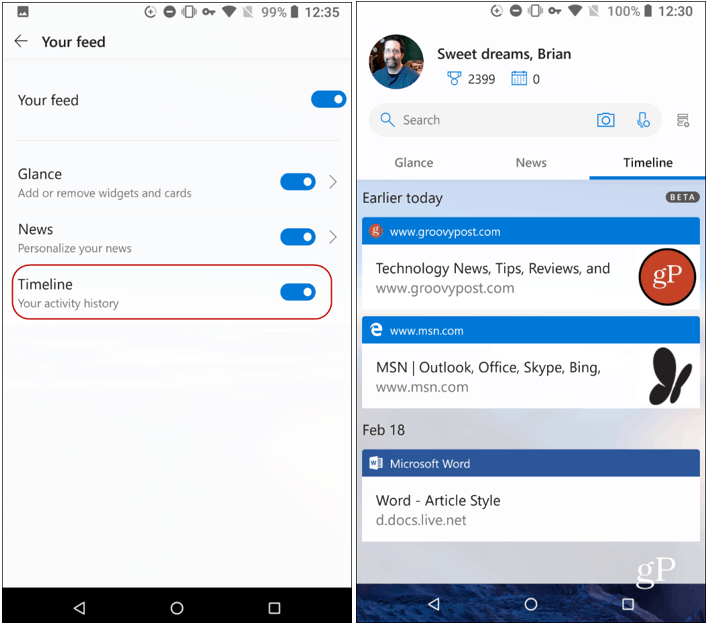
För att se till att din tidslinjehistorik synkroniserasmellan maskiner måste du se till att Aktivitetshistorik är aktiverad på varje maskin och rätt Microsoft-konto. Du kan slå på eller stänga av den genom att gå till Inställningar> Sekretess> Aktivitetshistorik. Och om du vill sluta synkronisera din Chrome-aktivitet klickar du på tilläggets ikon och loggar ut.
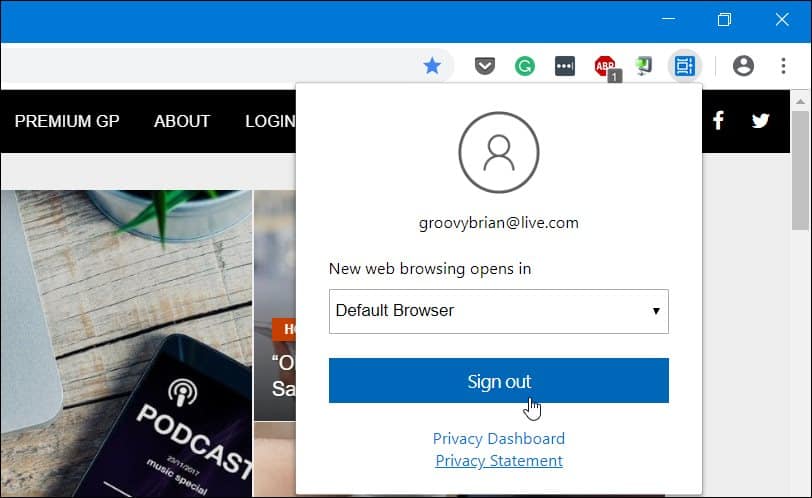
Det är allt som finns åt det. När tillägget är installerat blir det lättare att hämta upp äldre aktiviteter du utförde på olika maskiner som också stöder tidslinjen. För att komma åt tidslinjen måste du naturligtvis köra Windows 10 1803 eller högre och antingen klicka på länken "Uppgavevisning" i aktivitetsfältet eller slå på Windows Key + Tab.










Lämna en kommentar